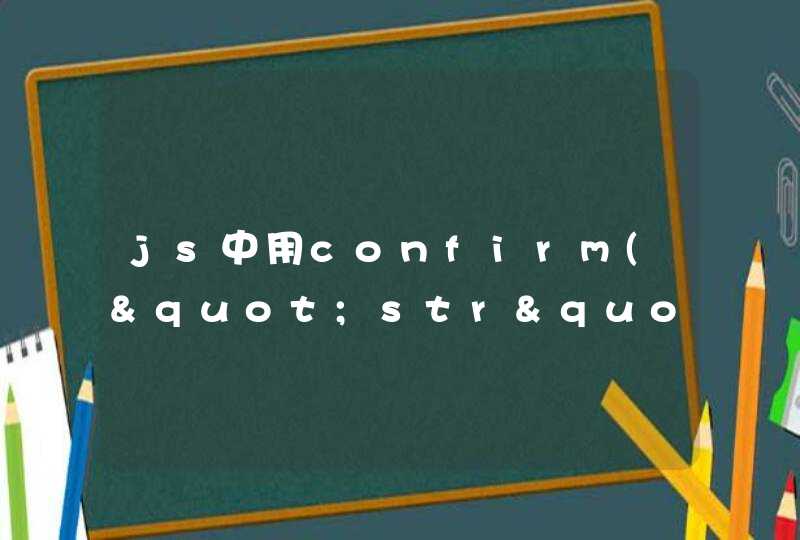1、首先在电脑里面找到需要转换的图片,并点击打开此图片。
2、打开了图片之后,右键单击这张图片,在弹出的窗口里面选择另存为。
3、这时候可以看到这张图片之前保存的类型是这JPG的格式。
4、然后点击保存类型的下拉选择框,在下拉菜单里面找到需要保存的图片格式即可,这样就可以在电脑上转换图片的格式。
更改图片格式的方法如下:
设备:联想小新pad Pro11.5英寸电脑。
操作系统:win10专业版。
软件:画图软件21H2。
1、找到需要的图片,可以看到其当前为PNG格式,点击右键选择编辑。
2、在打开该图片以后点击左上角的文件,选择另存为,然后选择JPG。
3、在出现的保存对话框中选择存储位置,点击保存按钮。
4、打开文件的存储位置即可看到该图片已经被设置为JPG格式了。
更改图片格式的方法如下:
工具:联想拯救者y9000p、Windows10、画图3D2022。
1、使用系统的画图打开图片,点击文件菜单。
2、用画图软件将照片打开后,在画图软件界面左上角找到“文件”并点击,再点击“另存为”,之后就可以将文件类型更改为需要的格式。
修改图片尺寸大小方法
方法一:使用画图修改照片尺寸。首先在电脑上打开你需要修改尺寸的图片文件位置,右击文件,点击“编辑”。打开编辑后进入这个界面,也就是画图界面,点击这里的“重新调整大小”。打开后出现这个界面,在这里调整数值,调整到原先图片大小的百分比,或者直接调像素。
方法二:使用“图片编辑助手”修改照片尺寸。打开图片编辑助手,选择“修改尺寸”。打开修改尺寸后进入这个界面,点击添加图片上传需要修改尺寸的照片,或者直接拖动照片到此处。
上传完图片后进入这个界面,可以在右边指定尺寸那里调整图片像素,也可以对图片进行裁剪,完成后点击立即保存。